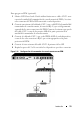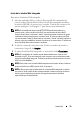Users Guide
Table Of Contents
- Precauciones de seguridad
- Información general del producto
- Características y ventajas del conmutador de consola remota
- Módulo inteligente SIP
- Compatibilidad con varias plataformas
- Interoperabilidad con el cableado inteligente de módulos IQ de Avocent®
- Interfaz OSCAR
- Interfaz Web integrada
- Complemento del software de administración DSView® 3
- Medio virtual
- Seguridad
- Cifrado
- Modos de funcionamiento
- Video
- Actualizable por FLASH
- Expansión de conexión en cascada (nivel)
- Características y ventajas del Remote Console Switch Software
- Características y ventajas del conmutador de consola remota
- Instalación
- Control del sistema en los puertos analógicos
- Visualización y selección de puertos y dispositivos
- Desplazamiento por la interfaz OSCAR
- Configuración de los menús de la interfaz OSCAR
- Visualización de la información sobre la versión
- Escaneo del sistema
- Configuración de la advertencia de preferencia
- Visualización de la información de configuración
- Ejecución de los diagnósticos del sistema
- Transmisión a servidores
- Control de la alimentación de dispositivos
- Uso del Visor
- Acceso a servidores desde la interfaz Web integrada
- Interacción con el servidor visualizado
- Características de la ventana del Visor
- Ajuste del Visor
- Ajuste de la resolución del Visor
- Ajuste de la calidad de video
- Minimización de la decoloración de la sesión de video remoto
- Mejora de la visualización del color del fondo de pantalla
- Configuración de la escala del ratón
- Minimización del rastro del ratón
- Mejora del rendimiento del ratón
- Visualización de múltiples servidores mediante el modo de escaneo
- Escaneo de los servidores
- Indicadores de estado de la Vista en miniatura
- Desplazamiento por la Vista en miniatura
- Uso de macros para enviar pulsaciones de tecla al servidor
- Opciones de sesión - Ficha General
- Capturas de pantalla
- Preferencia
- Medio virtual
- Administración del conmutador de consola remota mediante la interfaz Web integrada
- Migración de conmutadores desde el Remote Console Switch Software
- Visualización y configuración de los parámetros del conmutador de consola remota
- Cambio de los parámetros del conmutador de consola remota
- Configuración de cuentas de usuario
- Bloqueo y desbloqueo de cuentas de usuario
- Activación y configuración del SNMP
- Activación de interrupciones SNMP individuales
- Visualización y resincronización de las conexiones de servidor
- Modificación del nombre de un servidor
- Visualización y configuración de las conexiones del conmutador interconectado
- Visualización de los SIP y los módulos IQ
- Visualización de la información sobre la versión del conmutador de consola remota
- Actualización del firmware
- Control del estado de los usuarios
- Reinicio del sistema
- Administración de los archivos de configuración del conmutador de consola remota
- Administración de bases de datos de usuario
- Instalación de un certificado Web
- Administración de PDU
- Migración del conmutador de consola remota
- Función LDAP del conmutador de consola remota
- Información general
- La estructura de Active Directory
- El esquema estándar comparado con el esquema extendido de Dell
- Instalación estándar
- Configuración de la cuenta de anulación del administrador
- Configuración de los parámetros de DNS
- Configuración de los parámetros del protocolo de hora de la red
- Configuración de los parámetros de autenticación LDAP
- Certificados SSL de LDAP
- Visualización de la información del certificado CA
- Configuración de los objetos de grupo
- Configuración de Active Directory con las extensiones de esquema de Dell para acceder al conmutador de consola remota
- Agregar usuarios y privilegios a Active Directory con las extensiones de esquema de Dell
- Utilización de la sintaxis de objetos de asociación de Dell
- Seguridad con el acceso de redirección de la consola
- Uso de Active Directory para iniciar sesión en el conmutador de consola remota
- Requisitos de denominación de dispositivo final en la implementación LDAP
- Preguntas más frecuentes
- Apéndice A: Accesos directos de teclado y ratón de Remote Console Switch Software
- Apéndice B: Puertos TCP
- Apéndice C: Interrupciones MIB y SNMP
- Apéndice D: Actualizaciones FLASH
- Apéndice E: Especificaciones técnicas
- Apéndice F: Asistencia técnica
- Índice
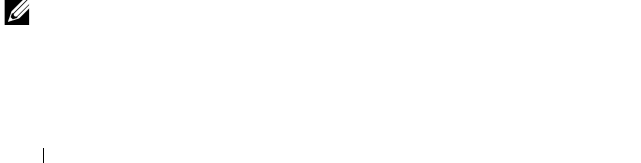
40 Control del sistema en los puertos analógicos
Conmutación sin mostrar menús
La conmutación sin mostrar menús es la capacidad de conmutar entre
dispositivos mediante una secuencia de teclas de acceso rápido. Para conmutar
sin mostrar menús a un dispositivo, pulse <Impr Pant> y, a continuación,
escriba los primeros caracteres de su nombre o número. Si ha configurado un
Retraso de pantalla y pulsa las secuencias de teclas antes de que ese tiempo
haya transcurrido, no se mostrará la interfaz OSCAR.
Para establecer un retraso de pantalla:
1
Pulse <Impr Pant>
para iniciar la interfaz OSCAR. Aparecerá el cuadro de
diálogo
Principal
.
2
Haga clic en
Configurar - Menú
.
Aparece el cuadro de diálogo
Menú
.
3
Para el
Retraso de pantalla
, escriba el número de segundos de retraso que
desee antes de que aparezca el cuadro de diálogo
Principal
tras haber
pulsado <Impr Pant>.
4
Haga clic en
Aceptar
.
Conmutación sin mostrar menús a un dispositivo:
1
Para seleccionar un dispositivo, pulse <Impr Pant>. Si el orden de
visualización de la lista de dispositivos es por puerto (el botón
Pto.
está
pulsado)
, escriba el número de puerto y pulse <Entrar>.
O bien
Si el orden de visualización de la lista de dispositivos es por nombre o
número EID (el botón
Nombre
o
EID
está pulsado), escriba los primeros
caracteres del nombre del dispositivo o del número EID para establecerlo
como exclusivo, y pulse <Entrar>.
2
Para volver al dispositivo anterior, pulse
<Impr Pant> y, a continuación
<Retroceso>.
Desplazamiento por la interfaz OSCAR
En la Tabla 3-2 se describe cómo desplazarse por la interfaz OSCAR con el
teclado y el ratón.
NOTA: También puede pulsar la tecla <Ctrl>, <Alt> o <Mayús> dos veces en un
segundo para iniciar la interfaz
OSCAR
. Puede usar esta secuencia de teclas en
cualquier lugar donde vea <Impr Pant> en este capítulo.